- Ποιό είναι το πρόβλημα?
- Πώς να διορθώσετε το μικρόφωνο που δεν λειτουργεί στο Microsoft Teams;
- Διόρθωση 1: Ενημερώστε το Skype για Business Client
- Επιδιόρθωση 2: Δοκιμάστε να κάνετε ενημέρωση από το Microsoft Office
- Διόρθωση 3: Ελέγξτε τα δικαιώματα μικροφώνου
- Επιδιόρθωση 4: Απενεργοποιήστε την αυτόματη εκκίνηση του Skype
- Διόρθωση 5: Εκτελέστε το ενσωματωμένο πρόγραμμα αντιμετώπισης προβλημάτων
- συμπέρασμα
Το Microsoft Teams είναι ένα ευέλικτο λογισμικό συνεργασίας με πολλές δυνατότητες. Και έχει πολλές επιχειρηματικές βελτιώσεις για ενσωμάτωση με πολλούς πελάτες και εργαλεία. Το Microsoft Teams επιτρέπει συναρπαστικές και υψηλής ποιότητας κλήσεις βίντεο και ήχου για τους χρήστες του. Αν και υπάρχουν αρκετά σφάλματα που αναφέρθηκαν από τους χρήστες, ωστόσο, έχει ορισμένα σημαντικά σφάλματα που μπορεί να χρειαστεί να εξετάσουμε. Έτσι, ακούσαμε από τους χρήστες μας ότι αντιμετωπίζουν προβλήματα με το μικρόφωνο.
Όπως όλοι γνωρίζουμε, ένα μικρόφωνο ή ένα μικρόφωνο είναι μια συσκευή στην οποία μιλάμε. Έτσι, κατά τη διάρκεια φωνητικών κλήσεων ή βιντεοκλήσεων, το άτομο από την άλλη πλευρά δεν μπορεί να ακούσει τι λέει ο χρήστης από αυτήν την πλευρά. Αν και δεν υπάρχει πρόβλημα στο μέτωπο του υλικού. Αν λοιπόν αντιμετωπίζετε το ίδιο πρόβλημα, είμαστε έτοιμοι με τις επιδιορθώσεις. Ας ξεκινήσουμε λοιπόν.

Ποιό είναι το πρόβλημα?
Το πρόβλημα με το Microsoft Teams φαίνεται σαν ένα σφάλμα που κρατά τους χρήστες να χρησιμοποιούν τα μικρόφωνα σε κλήσεις βίντεο και ήχου. Αυτό είναι ένα πρόβλημα που μερικές φορές επιλύεται με απλή επανεκκίνηση ή επανεκκίνηση της εφαρμογής επιλύεται επίσης. Όταν όμως το θέμα γίνεται κανονικό, τότε απογοητεύει τους χρήστες. Αυτό το σφάλμα μερικές φορές σταματά ακόμη και το μικρόφωνο και σε άλλες εφαρμογές.
Συνολικά το θέμα περιστρέφεται γύρω από το μικρόφωνο που προκαλεί αναστάτωση στις διαδικτυακές συναντήσεις και παρουσιάσεις, κάτι που είναι αρκετά γνωστό στις μέρες μας. Επομένως, τώρα θα εξετάσουμε όλους τους τύπους επιδιορθώσεων που θα σας βοηθήσουν να ξεφύγετε από αυτό το πρόβλημα. Θα συζητήσουμε για απλές επισκευές και, επομένως, δεν χρειάζεστε έναν ειδικό να στέκεται μόνος σας. Τώρα θα προχωρήσουμε στις διορθώσεις.
Πώς να διορθώσετε το μικρόφωνο που δεν λειτουργεί στο Microsoft Teams;
Τώρα θα συζητήσουμε τις επιδιορθώσεις, οι οποίες θα λύσουν κυρίως το θέμα του μικροφώνου με το Microsoft Teams. Συνιστούμε επιπλέον να ακολουθήσετε τις επισκευές με τη σειρά για την οποία θα μιλήσουμε. Και κανένα βήμα δεν πρέπει να παραλείπεται για να εκτελέσετε το άλλο. Ας ξεκινήσουμε λοιπόν με τις διορθώσεις.
Διαφημίσεις
Διόρθωση 1: Ενημερώστε το Skype για Business Client
Καθώς γνωρίζουμε ότι το Microsoft Teams είναι λογισμικό συνεργασίας, έτσι οι δυνατότητες που είναι ενσωματωμένες σε αυτό υιοθετούνται με κάποιο τρόπο και συνδέονται με τις συνεργαζόμενες εφαρμογές. Η ενημέρωση του Business Client του Skype φαίνεται να λειτουργεί για τους περισσότερους χρήστες. Πρέπει λοιπόν να το δοκιμάσετε κι εσείς. Για ενημέρωση, ακολουθήστε τα παρακάτω βήματα.

- Συνδεθείτε στην επίσημη σελίδα λήψης Skype για επιχειρήσεις
- Προσέξτε για την πιο πρόσφατη διαθέσιμη έκδοση
- Κάντε λήψη του και απεγκαταστήστε το προηγούμενο που βρίσκεται ήδη στο σύστημά σας.
- Στη συνέχεια, εγκαταστήστε αυτό που κατεβάσατε τώρα
- Μετά την εγκατάσταση, επανεκκινήστε τον υπολογιστή σας
Μετά την επανεκκίνηση, ανοίξτε το Microsoft Teams και δοκιμάστε μια βιντεοκλήση και ελέγξτε εάν το πρόβλημα παραμένει. Εάν εξακολουθεί να υπάρχει πρόβλημα, προχωρήστε στην επόμενη επιδιόρθωση.
Επιδιόρθωση 2: Δοκιμάστε να κάνετε ενημέρωση από το Microsoft Office
Διαφήμιση
Η ενημέρωση από την αυτόνομη εφαρμογή του Microsoft Office μπορεί να βοηθήσει στην επίλυση του προβλήματος σε μεγάλο βαθμό. Για να το κάνετε αυτό, ακολουθήστε τα παρακάτω βήματα.
Διαφημίσεις
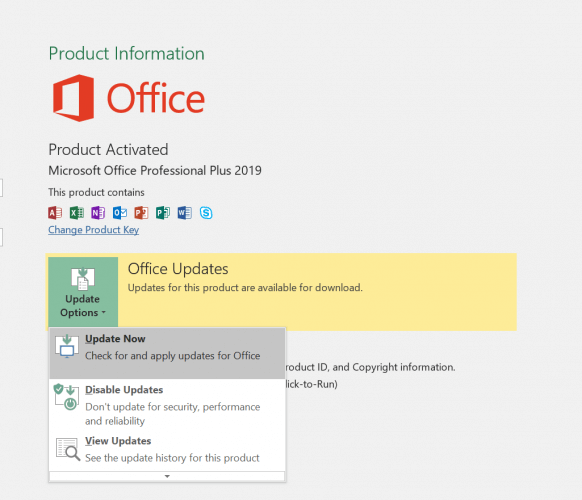
- Ανοίξτε την εφαρμογή Microsoft Office από το μενού έναρξης
- Κάντε κλικ στο μενού Αρχείο στην κορυφή και μεταβείτε στο “Λογαριασμός”.
- Στη συνέχεια, επιλέξτε Επιλογές ενημέρωσης και περαιτέρω Ενημέρωση τώρα
- Κατεβάστε τις εκκρεμείς ενημερώσεις από εκεί και επανεκκινήστε τον υπολογιστή σας μόλις ολοκληρωθεί και εγκατασταθεί η Ενημέρωση
Στη συνέχεια, ξεκινήστε ξανά την εφαρμογή Microsoft Teams για να ελέγξετε εάν το ζήτημα έχει επιλυθεί ή όχι. Προχωρήστε στην επόμενη επιδιόρθωση για περισσότερα
Διόρθωση 3: Ελέγξτε τα δικαιώματα μικροφώνου
Μερικές φορές η άδεια για το μικρόφωνο δεν δίνεται ή απενεργοποιείται κατά λάθος. Ο έλεγχος και η αποδοχή θα βοηθήσει στην επίλυση του προβλήματος. Ακολουθήστε τα παρακάτω βήματα για να ελέγξετε τα δικαιώματα μικροφώνου.
Διαφημίσεις

- Κάντε κλικ στο κουμπί Έναρξη και επιλέξτε ρυθμίσεις
- Στη συνέχεια κάντε κλικ στο Απόρρητο
- Στο αριστερό παράθυρο, θα δείτε την επιλογή για Μικρόφωνο
- Κάντε κλικ σε αυτό
- Στη λίστα, ελέγξτε για το Microsoft Teams και ενεργοποιήστε την εναλλαγή, εάν είναι από
Τώρα επανεκκινήστε την εφαρμογή Teams και ελέγξτε εάν η εφαρμογή μπορεί να συνδεθεί στο Μικρόφωνο. Εάν όχι, σκεφτείτε να μεταβείτε στην επόμενη διόρθωση.
Επιδιόρθωση 4: Απενεργοποιήστε την αυτόματη εκκίνηση του Skype
Κάθε φορά που ξεκινάτε τον υπολογιστή σας, το Skype ξεκινά επίσης με αυτό στο παρασκήνιο. Μερικές φορές το Skype έρχεται σε διένεξη με την εφαρμογή Teams για τη λήψη των απαιτούμενων πόρων. Σε αυτήν την περίπτωση, πρέπει να σταματήσετε την αυτόματη εκκίνηση του Skype. Για να σταματήσετε την αυτόματη εκκίνηση του Skype, ακολουθήστε τα παρακάτω βήματα.

- Πατήστε Ctrl+Shift+Esc μαζί, ανοίγει η διαχείριση εργασιών
- Στη διαχείριση εργασιών, κάντε κλικ στην καρτέλα Εκκίνηση
- Τώρα, εντοπίστε το Skype και κάντε κλικ στο κουμπί Απενεργοποίηση στο κάτω μέρος
Τώρα πάλι, ανοίξτε το Microsoft Teams και ελέγξτε εάν το ζήτημα έχει επιλυθεί ή όχι. Εάν το πρόβλημα παραμένει, πρέπει να ακολουθήσετε την τελευταία επιδιόρθωση.
Διόρθωση 5: Εκτελέστε το ενσωματωμένο πρόγραμμα αντιμετώπισης προβλημάτων
Η εκτέλεση του Εργαλείου αντιμετώπισης προβλημάτων θα λάβει βοήθεια από την υποστήριξη της Microsoft και θα επιλύσει έτσι πλήρως το πρόβλημά σας. Για να εκτελέσετε την Αντιμετώπιση προβλημάτων, ακολουθήστε τα παρακάτω βήματα.

- Κάντε κλικ στο κουμπί έναρξης και στο πλαίσιο αναζήτησης, πληκτρολογήστε Troubleshoot και πατήστε enter
- Θα ανοίξει το παράθυρο Ρυθμίσεις αντιμετώπισης προβλημάτων
- Εκεί επιλέγετε “Recording Audio” και τρέχετε το Troubleshooter
- Θα δώσει κάποιες επιλογές για αποδοχή
- Αποδεχτείτε τα και ακολουθήστε σύμφωνα με τις οδηγίες
- Αφού ολοκληρώσει τη δουλειά του το εργαλείο αντιμετώπισης προβλημάτων, επανεκκινήστε το σύστημά σας
Τώρα δεν θα αντιμετωπίσετε κανένα πρόβλημα μικροφώνου, μπορείτε να ανοίξετε την εφαρμογή Microsoft Teams για να ελέγξετε το ίδιο.
συμπέρασμα
Αυτός ο οδηγός ήταν να βοηθήσει τους χρήστες που αντιμετωπίζουν προβλήματα με το μικρόφωνό τους στο Microsoft Teams. Ελπίζουμε αφού ακολουθήσετε τις επιδιορθώσεις που έχουμε παράσχει, το πρόβλημά σας θα λυθεί. Εάν εξακολουθείτε να βλέπετε το πρόβλημα να συνεχίζεται, συνιστούμε να εγκαταστήσετε ξανά το Microsoft Teams. Ελπίζουμε ότι αυτός ο οδηγός ήταν χρήσιμος για εσάς. Εάν έχετε οποιεσδήποτε απορίες ή σχόλια, μην διστάσετε να σχολιάσετε παρακάτω με το Όνομα και το αναγνωριστικό ηλεκτρονικού ταχυδρομείου σας. Ομοίως, ανατρέξτε στις Συμβουλές και τα κόλπα για το iPhone, τις συμβουλές και τα κόλπα για υπολογιστή και τις Συμβουλές και τα κόλπα Android για περισσότερες τέτοιες συμβουλές και κόλπα. Ευχαριστώ.












